软件介绍
小蚂蚁微信编辑器特别版是一款功能全面的微信公众号辅助工具,这款软件可以帮助进行快速的文章编辑与排版外,每天还会为用户提供最新、最热门的模板一节素材,帮助用户的公众号文章可以时刻走上潮流的最前沿,获得更多的阅读以及点赞。
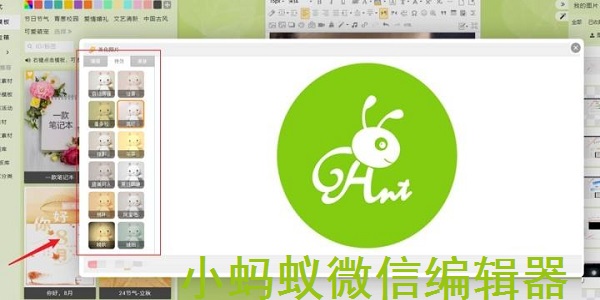
小蚂蚁微信编辑器软件特色
1、素材丰富,使用简单,兼顾编辑和排版,功能强大
2、拥有大量节日、互推等类型的模板,带给用户更多惊喜
3、每天都会更新模板,让用户能够编辑出内容不同的公众平台
4、更加完美的排版方案,编辑器中所有素材都是免费供用户使用的
5、方便复制到公众号,可以大幅提升用户编辑公众平台内容效率
小蚂蚁微信编辑器软件功能
1、在分类区可根据需要选择样式类别
2、在页面的“样式展示区”选择所需的素材
3、在样式展示区选择素材后可复制到内容编辑区进行修改
小蚂蚁微信编辑器软件教程
1、加长时间轴样式使用流程
选中整体样式中局部样式,选择复制,在样式中再次粘贴。其它样式可参考。“自动编号”功能使用流程:点击序号样式,在弹窗栏中,点击“自动编号”。单个样式可使用鼠标滑轮直接修改序号。
2、换色与传递功能使用流程
点击样式,选择“配色方案”中相应颜色,完成换色;再次点击样式,在弹窗中点击“传递”使用样式传递功能。“全文换色”功能使用流程:勾选“配色方案”中“全文换色”按钮,再次点击配色方案中相应配色,完成全文换色。
3、样式替换功能使用流程
点击想要被替换的样式,在弹窗中点击“选中”,接着点击想替换成的样式。“边框”功能添加使用流程:点击样式,在弹窗中选择“边框”,调节相应数值,完成边框的修改。
4、样式间空行功能使用流程
点击样式,在弹窗中点击前空行,该样式前即出现空行,后空行同之。“导入文章”功能使用流程:点击功能按钮区“导入文章”按钮,输入符合相应规定的链接,即可完成文章导入。
5、使用签名功能使用流程
在编辑区底部,点击管理签名--新建签名--输入相应内容,完成签名的设置。“字符边框”功能使用流程:选中文字,在弹窗中点击带有方框的A字型按钮,即可完成功能使用。
6、删除线功能使用流程
选中文字,在弹窗中点击带有划横线的ABC字型按钮,即可完成功能使用。“投稿通道”功能使用流程:点击保存文章后,再弹窗中选择另存图文给其他用户,输入对方用户编号即可完成投稿。
7、多图文同步功能使用流程
点击左侧“我的文章”,选择多图文同步,调整多图文位置,完成同步。“保存长图”功能使用流程:点击右侧“更多功能”按钮,选择相应宽度生成长图按钮,下载完成即可。
8、一键排版功能使用流程
编辑区内放置需要排版的内容,选择相应的意见排版模板,即可瞬间完成排版工作。手动调整样式颜色使用流程:点击配方方案配色区域,根据自己需求,填入RGB数值,完成配色。
9、图片边框阴影功能使用流程
单击图片,在弹窗中选择“图片边框阴影”,选择相应阴影,即可完成功能使用。“图片圆角”功能使用流程:单击图片,在弹窗中选择“图片边框阴影”,调节左上角工具条,完成该功能使用。
小蚂蚁微信编辑器使用方法
上传图片方法
1、将图片上传到微信素材管理—图片素材里
进入素材管理-》图片库,点击右侧的上传按钮,上传本地图片到微信素材库。
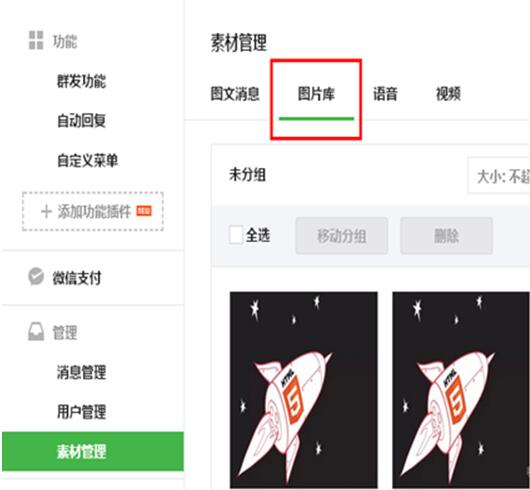
2.进入微信素材库里将该图片地址复制下来
右键点击图片选择“复制图片地址”
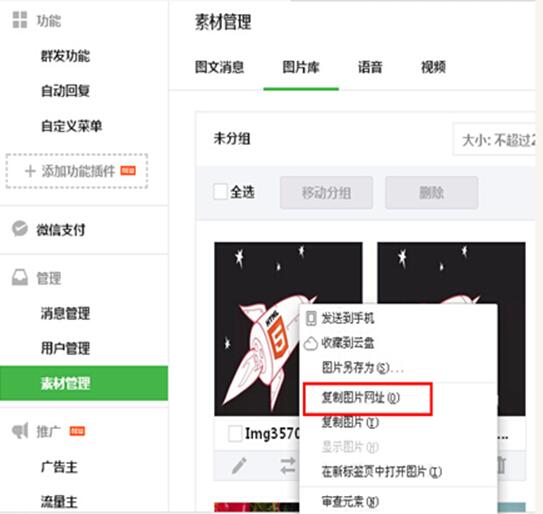
3.回到小蚂蚁编辑器,通过粘贴图片地址的方式上传图片
将图片的地址粘贴到“地址”后面的的文本框中
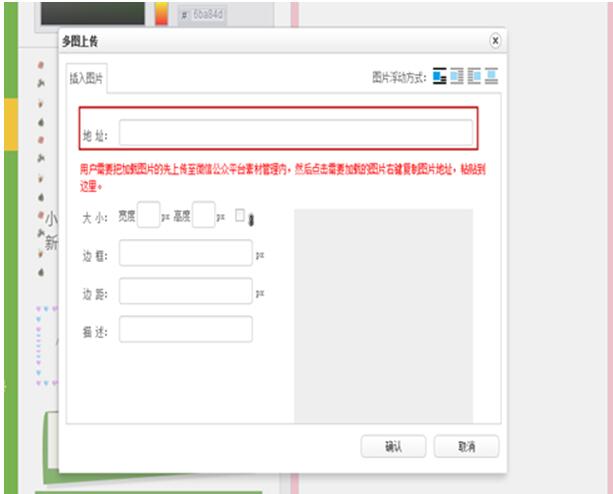
4.点击“确认”按钮将图片插入到编辑器
如何插入清除空行
1.插入空行
在编辑器内部点击鼠标【右键】,右键菜单中有“前插入段落”与“后插入段落”,可实现在样式之前或者 样式之后插入空行,从而可输入新的内容。
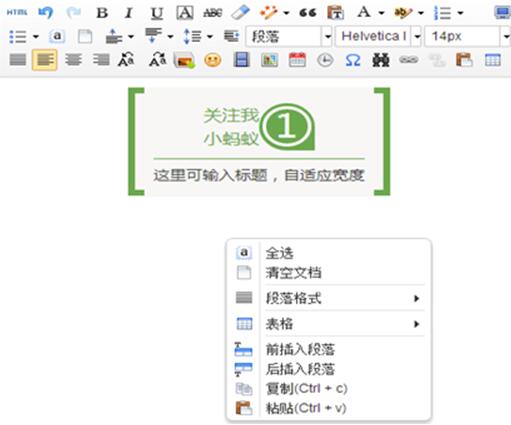
2.清除空行
点击编辑器工具栏的【自动排版】的按钮,可直接进行合并空行的操作。点击“自动排版”的向下的箭头时, 可打开高级操作按钮,选择想要的效果进行操作.
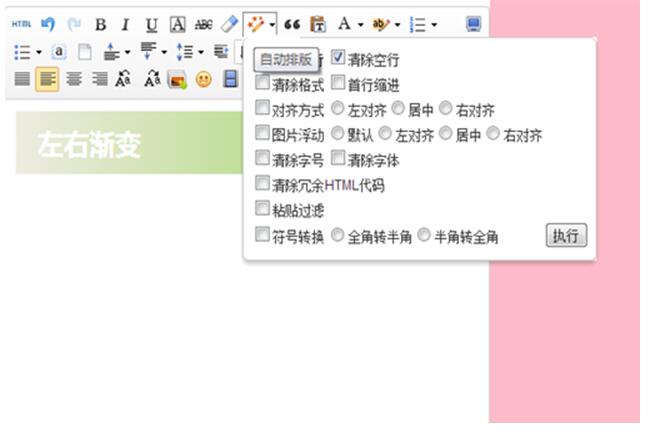
小蚂蚁微信编辑器常见问题
问:小蚂蚁微信编辑器怎么制作滑动图?
答:一、你直接输入文字“滑动”,回车进行搜索
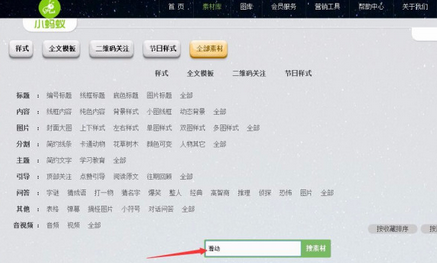
二、往下拉,看到有2个滑动的图片素材,点击五角星收藏就可以了

三、收藏后回到首页,我的收藏,我的样式中就可以查看使用了
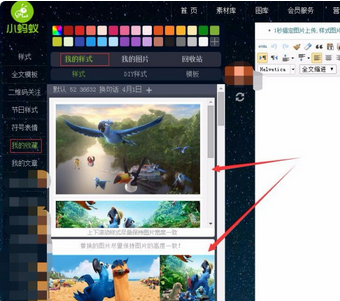
四、点击收藏的滑动样式,进入右侧编辑框中,点击图片,选择“换图”就可以了
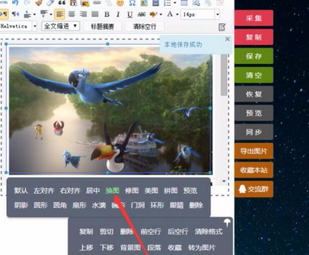
问:小蚂蚁微信编辑器怎么弄到微信公众平台?
答:我们需要先点击右侧的“复制”按钮,登录微信公众平台,在素材管理中新建图文消息,在文本编辑区的空白处点击,按Ctrl+C键快速粘贴文章;
将文章保存到编辑器,然后使用同步功能一键同步到微信公众平台的素材管理中,一次可以同步多篇图文(微信官方限制多图文消息最多8篇)。
问:小蚂蚁微信编辑器中内容排版怎么删除?
答:首先打开"微信编辑器网站",然后选择相应的样式。
然后在上面的调色板中调整显示的颜色,可以有很多种颜色选择,当然如果原始样式是图片在这里不能调整颜色。
调整好后点击键盘上的Ctrl+A全选,然后Ctrl+C复制样式内容到右侧的编辑器框内即可。
在右侧编辑器中可以编辑想要在微信上发布的文章,等编辑好后,直接复制到微信的文章编辑器中即可。
小蚂蚁微信编辑器安装方法
1、首先等待小蚂蚁微信编辑器特别版下载完成
2、使用压缩软件解压文件
3、双击运行exe文件开始安装
4、自定义安装目录等待安装完成后即可使用
- 精选留言 来自江苏盐城联通用户 发表于: 2023-8-22
- 我一般不评价,你懂得 赞
- 精选留言 来自青海海东电信用户 发表于: 2023-8-19
- 找了好多家网站,终于在这里找到了
- 精选留言 来自广东梅州电信用户 发表于: 2023-10-23
- 功能基本能满足我的需求,有效解决了大部分问题
- 精选留言 来自云南昭通电信用户 发表于: 2023-7-9
- 挺人性化的,我喜欢
- 精选留言 来自江苏扬州联通用户 发表于: 2023-1-15
- 很好,没问题,无毒














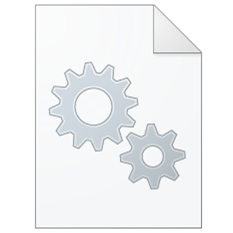
































 浙公网安备 33038202002266号
浙公网安备 33038202002266号